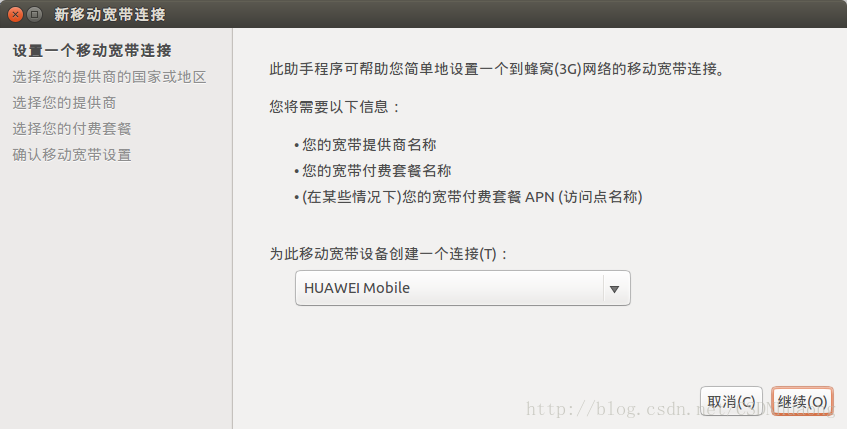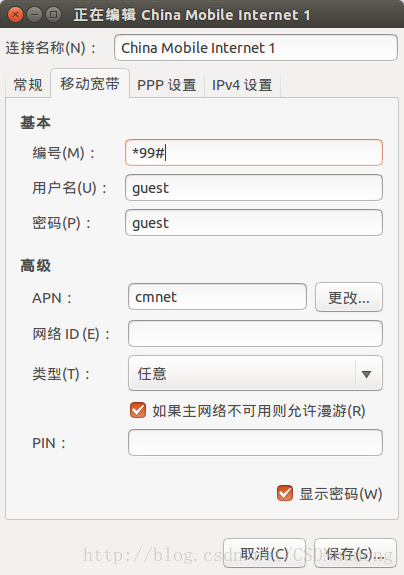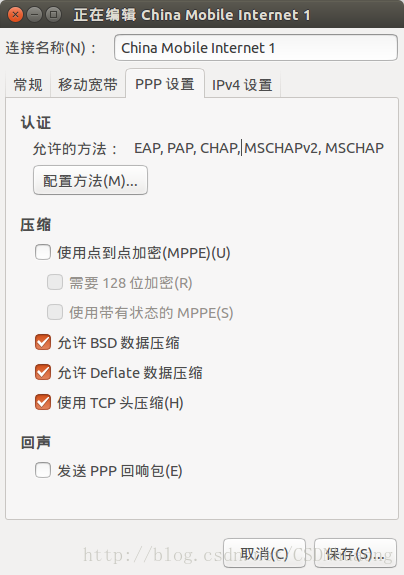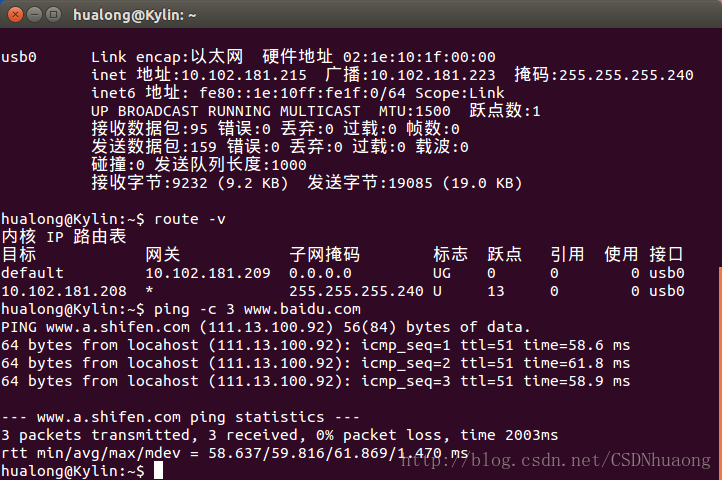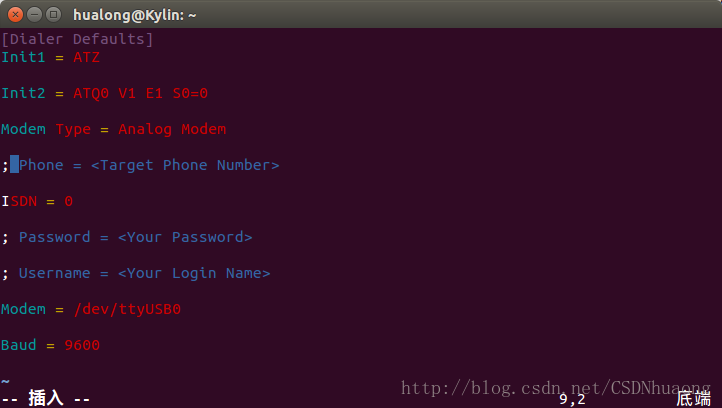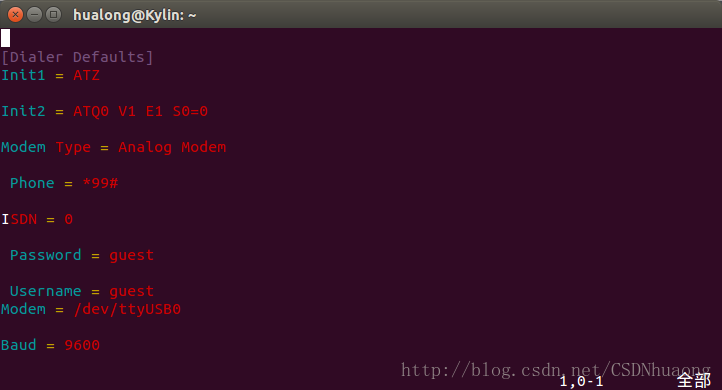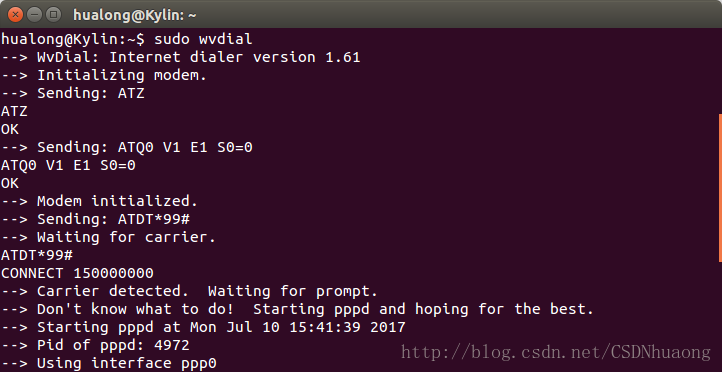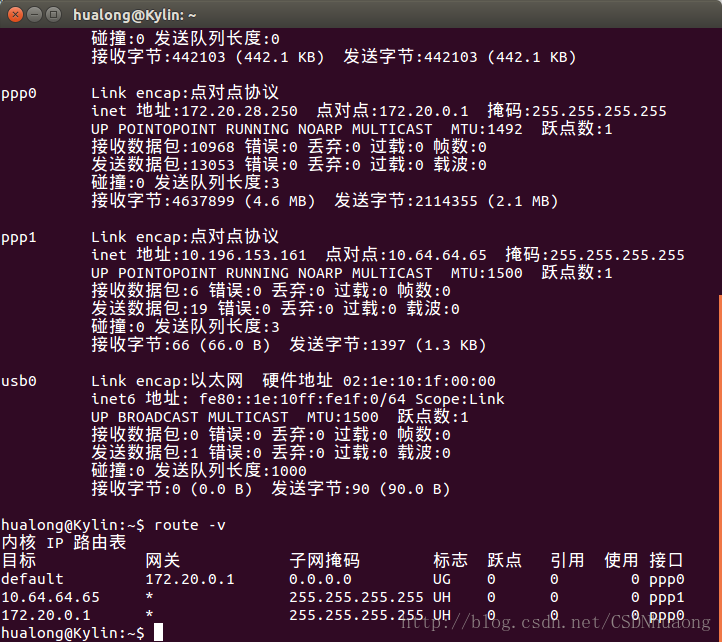ME909S-821 4G-LTE模組在Linux系統下撥號上網測試
實驗平臺
中國移動 “and”普通4G USIM卡
- Ubuntu Kylin 14.04作業系統
大前提
- SIM正常,能撥號/能上網
- 4G模組正常,通過USB口連線到PC
- Linux系統能檢測到模組,並且能識別模組的網絡卡
圖形化介面配置撥號上網操作
在Ubuntu14.04中 點選右上角的網路圖示,直接進行配置
- VPN連線–>配置VPN–>新增–>移動寬頻–>
如果前面4G模組連線正常的情況下,這裡會有一個HUAWEI Mobile ,點選繼續即可
- 選擇 中國–China Mobile–選擇Internet –cmnet–點選應用即可
可以修改連線名稱,下面保持預設即可,然後再次點選右上角的網路圖示,選擇這個名稱,連線就可以上網了。
上圖是使用 ifconfig route -v ping 命令驗證,聯網正常,也可以開啟瀏覽器測試一下。
利用wvdial工具軟體撥號上網操作
最終結果
sudo /etc/ppp/ppp_on.sh //啟動ppp撥號上網
sudo /etc/ppp/ppp_off.sh //斷開ppp撥號WvDial is a Point-to-Point Protocol dialer: it dials a modem and starts pppd in order to connect to the Internet. 可以說是一個智慧的PPP撥號軟體。
WvDial軟體的安裝
在Ubuntu軟體中心,搜尋wvdial,有這個軟體,直接點選安裝了
利用wvdial軟體,來進行me909s-821模組的撥號上網
step1:先用minicom串列埠工具測試一下,撥號是否正常
> lsusb //檢視一下USB埠使用情況
> ifconfig //檢視一下網絡卡情況
> sudo minicom //啟動minicom 串列埠除錯工具根據USB口 配置minicom,具體配置可檢視文章 【Linux下的串列埠除錯助手minicom的使用】 ttyUSB0 baud 115200
//傳送AT測試命令 step2 使用 wvdialconf 命令,進行智慧配置
!!切記,使用root身份,或者提升使用者許可權,才能使用此命令
> sudo wvdialconf /etc/wvdial.conf
等待wvdial自動掃描,正常都會成功找到Modem的,不行的話多嘗試幾次。
成功的話會顯示類似如下的message
Found a modem on /dev/ttyUSB0.
Modem configuration written to /etc/wvdial.conf.
ttyUSB0<Info>: Speed 9600; init "ATQ0 V1 E1 S0=0"
ttyUSB2<Info>: Speed 9600; init "ATQ0 V1 E1 S0=0"
這時可以開啟wvdial.conf配置檔案,進行相應的修改
>sudo vim /etc/wvdial.conf
把有冒號的三行給修改一下
儲存退出,就可以啟動撥號上網了
>sudo wvdial //即可啟動模組的PPP撥號上網 10s左右就可以撥號成功step 3 如上進行網路測試
從上圖可以看出 ,有PPP0和PPP1,一個是我的電腦網絡卡,連線的校園網,另一個是4G模組撥號上網。
step4 利用wvdail,編寫自動化指令碼
1.首先配置 options檔案
2.編寫ppp_on.sh 自動撥號指令碼
3.編寫ppp_off.sh 一鍵斷開指令碼
4.修改指令碼的執行許可權
【1】配置options檔案 (使用root許可權來修改)
# vim /etc/ppp/options
在 modem出 新增
noipdefault
ipcp-accept-local
ipcp-accept-remote
defaultroute
noauth
crtscts
// wq 儲存 退出【2】編寫ppp_on.sh 自動撥號指令碼 (使用root許可權)
cd /etc/ppp/
touch ppp_on.sh
vim ppp_on.sh
#!/bin/sh
#This script initiates the ppp connections by wvdial
wvdial &
// 實質是呼叫wvdail 來啟動ppp撥號
//wq 儲存退出
bash ppp_on.sh #測試一下撥號指令碼能否正常工作【3】編寫ppp_off.sh 一鍵斷開指令碼 (使用root許可權)
cd /etc/ppp/
touch ppp_off.sh
vim ppp_off.sh
#!/bin/sh
#!stop wvdial
killall wvdial
# If the ppp0 pid file is present then the program is running. Stop it
if [ -r /var/run/ppp0.pid ]; then
kill -INT `cat /var/run/ppp0.pid`
echo "PPP link to ppp0 terminated."
else
echo "ERROR: PPP link is not active on ppp0"
exit 0
fi
exit 1
//wq 儲存退出
// 實質是關掉 wvdail,也就自動停止撥號了,順便斷開網絡卡與ppp0的連線
# !注意 這個指令碼編寫的是模組ppp撥號連線的ppp0,如果電腦連線的校園網撥號上網,這裡要適當修改,或者斷開網線連線。
bash ppp_off.sh #測試一下撥號指令碼能否正常工作【4】修改指令碼的執行許可權(使用root許可權來修改)
chmod u+x /etc/ppp/ppp_on.sh
chmod u+x /etc/ppp/ppp_off.sh
#因為不修改可執行許可權,僅在當前目錄下,使用bash命令可執行,退出這個目錄就沒法執行了
測試一下是否修改成功
sudo /etc/ppp/ppp_on.sh
sudo /etc/ppp/ppp_off.shWvDail相關配置檔案下載 (包括 ppp_on.sh ppp_off.sh options wvdail.conf檔案)